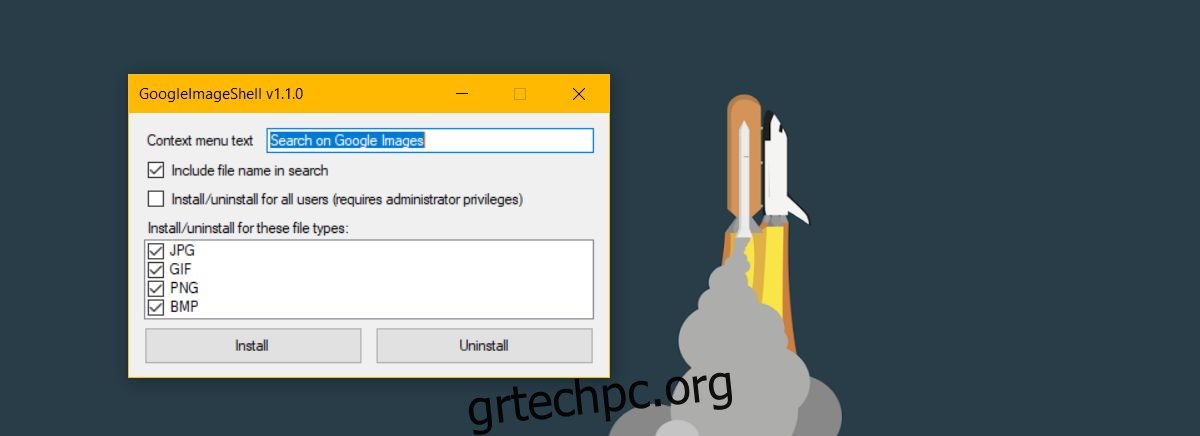Η λειτουργία αντίστροφης αναζήτησης εικόνων της Google είναι ένας πολύ καλός τρόπος για να εντοπίσετε εάν μια εικόνα είναι αληθινή ή ψεύτικη. Είναι ένα από τα καλύτερα διαθέσιμα εργαλεία για να καταλάβετε εάν οι πληροφορίες που μοιράζεστε είναι αληθινές. Η αντίστροφη αναζήτηση εικόνων Google είναι μια λειτουργία επιτραπέζιου υπολογιστή. Δεν λειτουργεί σε smartphone. Υπάρχουν λύσεις που σας επιτρέπουν να κάνετε αντίστροφη αναζήτηση εικόνων στο κινητό σας τηλέφωνο. Υπάρχει μια εφαρμογή που σας επιτρέπει να κάνετε αντίστροφη αναζήτηση εικόνων Google στο iPhone σας από σχεδόν οποιαδήποτε εφαρμογή. Το Google Image Shell είναι μια μικρή φορητή εφαρμογή των Windows που φέρνει την ίδια λειτουργικότητα στην Εξερεύνηση αρχείων. Είναι μια επέκταση που μπορεί να προσθέσει αντίστροφη αναζήτηση εικόνων Google στον Εξερεύνηση αρχείων. Λειτουργεί με μορφές JPG, PNG, GIF και BMP.
Το Google Image Shell είναι μια φορητή εφαρμογή. Κάνει μερικές αλλαγές στο μητρώο των Windows, αλλά, εάν μετακινήσετε την εφαρμογή σε διαφορετικό φάκελο, η διαδρομή της διακόπτεται. Κατεβάστε την εφαρμογή και μετακινήστε την σε έναν φάκελο από τον οποίο είναι απίθανο να τη διαγράψετε.
Εκτελέστε το αρχείο EXE της εφαρμογής και επιλέξτε ποιες μορφές αρχείων θέλετε να λάβετε την αναζήτηση αντίστροφης εικόνας Google στην Εξερεύνηση αρχείων. Μπορείτε να εγκαταστήσετε την εφαρμογή για όλους τους χρήστες ή μόνο για τους τρέχοντες χρήστες. Έχετε επίσης την επιλογή να αλλάξετε τι θα λέει η επιλογή του μενού περιβάλλοντος. Από προεπιλογή, η επιλογή θα ονομάζεται “Αναζήτηση στις Εικόνες Google”. Κάντε κλικ στην «Εγκατάσταση» για να εφαρμόσετε τις αλλαγές της εφαρμογής.
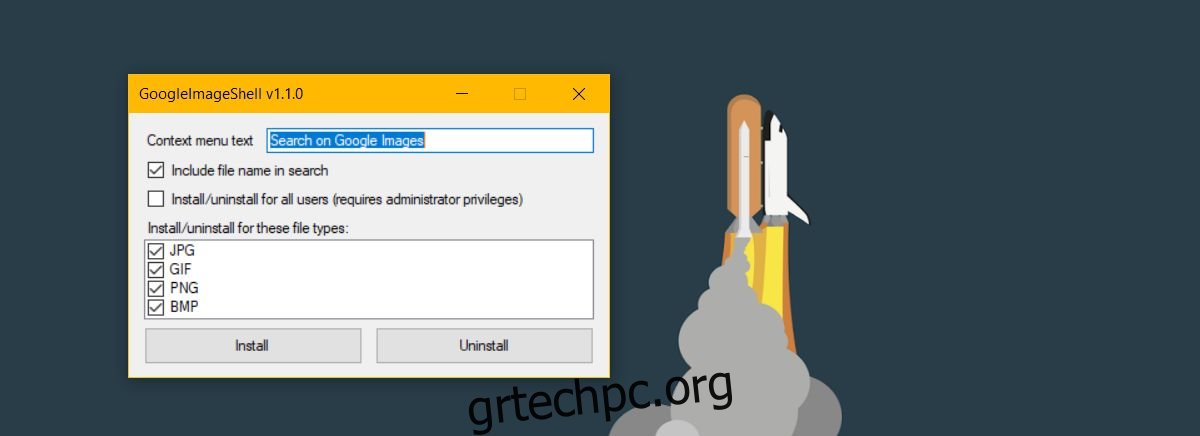
Ανοίξτε την Εξερεύνηση αρχείων και κάντε δεξί κλικ σε ένα αρχείο PNG, JPG, GIF ή BMP. Επιλέξτε την επιλογή «Αναζήτηση στις Εικόνες Google» από το μενού περιβάλλοντος.
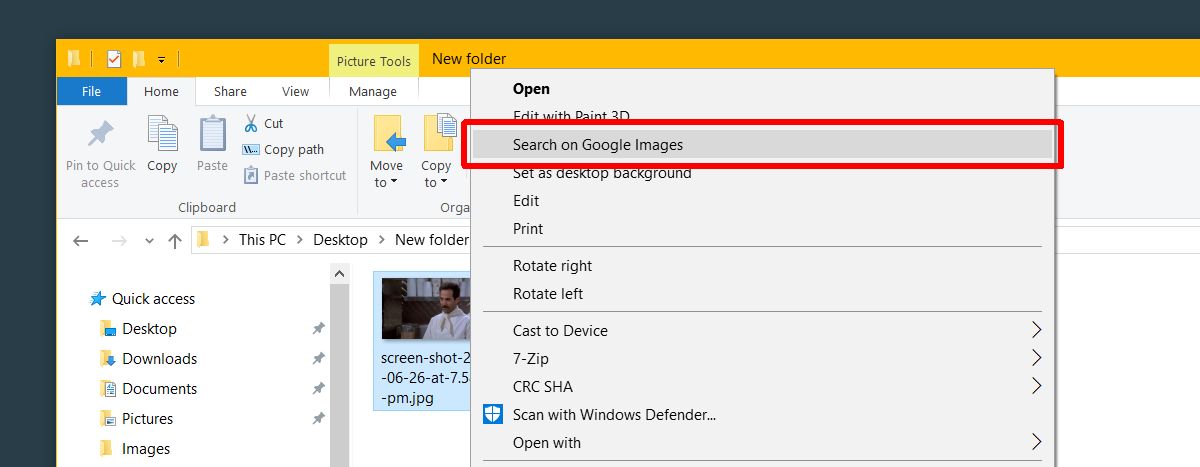
Η εφαρμογή θα ανεβάσει την εικόνα στην αναζήτηση εικόνων Google. Θα ανοίξει ένα παράθυρο για να σας δείξει την πρόοδο της μεταφόρτωσης. Όταν η εικόνα μεταφορτωθεί με επιτυχία, θα ανοίξει το προεπιλεγμένο πρόγραμμα περιήγησής σας.
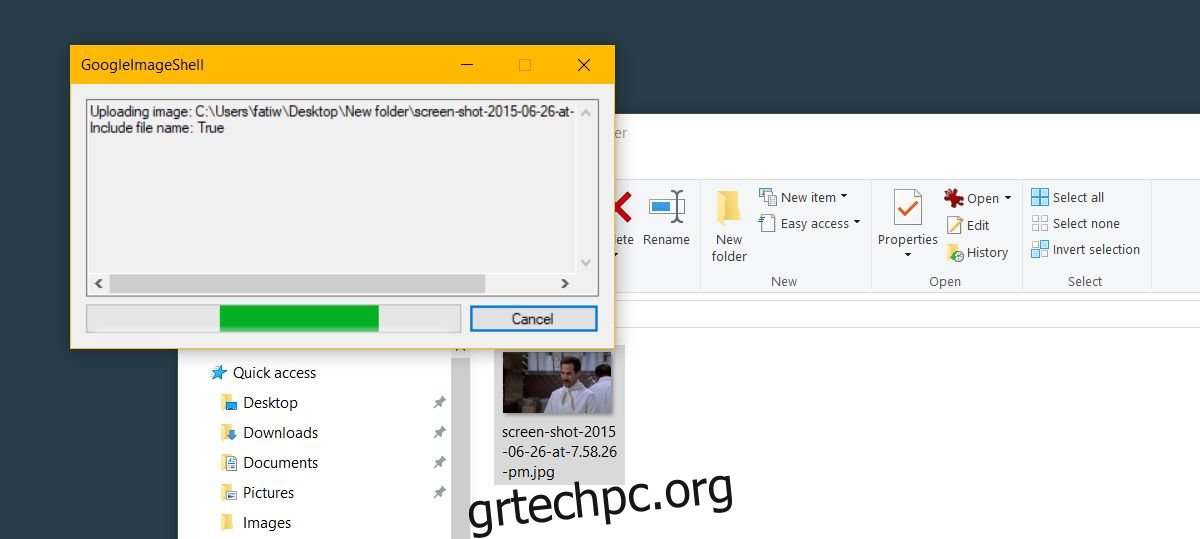
Μπορείτε να αντιστρέψετε την αναζήτηση εικόνων σε πολλές εικόνες ταυτόχρονα. Κάθε εικόνα θα μεταφορτώνεται στο Google με τη δική της ξεχωριστή διαδικασία. Για κάθε εικόνα, θα ανοίξει μια ξεχωριστή καρτέλα στο προεπιλεγμένο πρόγραμμα περιήγησής σας, όπου μπορείτε να δείτε τα αποτελέσματα.
Ο χρόνος που χρειάζεται για τη μεταφόρτωση μιας εικόνας και ο χρόνος που χρειάζεται για τη φόρτωση των αποτελεσμάτων εξαρτώνται κυρίως από την ταχύτητά σας στο διαδίκτυο. Εάν διαθέτετε ένα ιδιαίτερα παλιό σύστημα, η εφαρμογή ενδέχεται να χρειαστεί λίγο περισσότερο χρόνο για τη μεταφόρτωση και την αναζήτηση της εικόνας. Αυτό αποδίδεται κυρίως στον χρόνο που χρειάζεται για να ανοίξει η εφαρμογή μια νέα καρτέλα στο πρόγραμμα περιήγησής σας. Εάν το πρόγραμμα περιήγησής σας δεν εκτελείται ήδη, η εφαρμογή ενδέχεται να χρειαστεί περισσότερο χρόνο για να ανοίξει μια καρτέλα με τα αποτελέσματα αναζήτησης.
Κατεβάστε το Google Image Shell